Çoğumuz MP4, MOV ve MKV gibi video formatlarına aşinayız. Bir şekilde, bu formatlar ayırt edilebilir ve bunları neredeyse her gün kullanırız. Ancak MXF, modern kapsayıcılardan farklıdır ve böyle bir formatı herhangi bir cihaza veya platforma entegre etmek neredeyse imkansızdır. Neyse ki, yine de dönüştürebilirsiniz MXF'den MP4'ye dönüştürücü içeriğine masaüstü veya mobil cihazlardan erişmek için. Altı etkili dönüştürücüyü öğrenmek için okumaya devam edin.
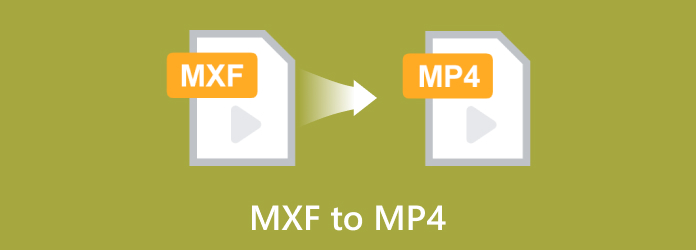
- Bölüm 1. MXF Formatı Nedir ve Nasıl Açılır
- Bölüm 2. Neden MXF'den MP4'e Dönüştürücüye İhtiyacınız Var?
- Bölüm 3. En İyi MXF'den MP4'e Dönüştürücü
- Bölüm 4. MXF'yi MP4'e Dönüştürmenin Diğer Yolları
- Bölüm 5. Harika Bir MXF'den MP4'e Dönüştürücü Seçmek İçin İpuçları
- Bölüm 6. MXF'den MP4'e hakkında SSS
Bölüm 1. Bölüm 1. MXF Formatı Nedir ve Nasıl Açılır
Material eXchange Format olarak da bilinen MXF, Society of Motion Picture and Television Engineers tarafından geliştirilen bir video formatıdır. Başlıca kullanımı, farklı düzenleme platformları ve işletim sistemleri arasında medya içeriğini değiştirmektir ve bu da onu dijital kamera paketleri ve film çekimi için kullanışlı hale getirir.
Temel özellikleri arasında yüksek kaliteli video, ses ve meta verileri bir dosyada depolamak da yer alır, bu nedenle bu dosya biçimine sahip bir video profesyonel düzenlemeden geçebilir. Ve elbette, bir MXF dosyasını VLC gibi bir multimedya oynatıcı veya profesyonel bir video düzenleyici aracılığıyla açabilirsiniz.
Bölüm 2. Bölüm 2. Neden MXF'den MP4'e Dönüştürücüye İhtiyacınız Var?
Windows ve Mac'te MXF'yi MP4'e nasıl dönüştüreceğinizi öğrenmeden önce, neden öncelikle bir dönüştürücüye ihtiyacınız var?
MXF hala televizyon yayını ve dijital film çekimi için kullanılıyor, ancak Android, Windows, Mac ve diğer popüler platformlarla uyumlu değil. İçeriğine erişmek için tek seçeneğiniz profesyonel düzenleme yazılımı ve üçüncü taraf medya oynatıcıları. Bu nedenle, MXF'yi şuna dönüştürmek: MP4 Masaüstü ve mobil cihazlarla uyumluluğu artıracaktır.
Bölüm 3. Bölüm 3. En İyi MXF'den MP4'e Dönüştürücü
İster Windows ister Mac masaüstü kullanın, Video Dönüştürücü Ultimate MXF dosyalarını sizin için dönüştürecektir. Yazılım, MXF, MOV, AVI, MP4 ve daha fazlası gibi dosyalar için gelişmiş bir dönüştürme algoritmasına sahip basit bir arayüzden oluşur. Ayrıca video geliştirme, gürültü giderme ve diğerlerini sunduğu için profesyonel düzenleme için de uygundur. En iyi yanı, kodekleri, çözünürlüğü, FPS'yi ve kaliteyi değiştirebileceğiniz gelişmiş ayarların kullanılabilirliğidir. Video Converter Ultimate Windows 11/10/8/7 ve MacOS 15 Sequoia/14 Sonoma'yı indirebilirsiniz.
- Hızlı bir süreçle toplu dönüşümler.
- Çıkış biçimleri, çözünürlük ve bit hızı ile ön ayar.
- Video sıkıştırıcı, görüntü yükseltici, birleştirici vb. sağlayın.
- MXF dosyalarını yayınlamak için dahili medya oynatıcısı.
Aşama 1. Masaüstünüze Video Converter Ultimate'ı ücretsiz indirin. Yüklendikten sonra uygulamayı başlatın, ardından Dosya Ekle MXF videolarını yüklemek için düğme. Ayrıca daha fazla video dosyası yükleyerek toplu dönüştürme de oluşturabilirsiniz.
Ücretsiz indirin
Pencereler için
Güvenli indirme
Ücretsiz indirin
macOS için
Güvenli indirme
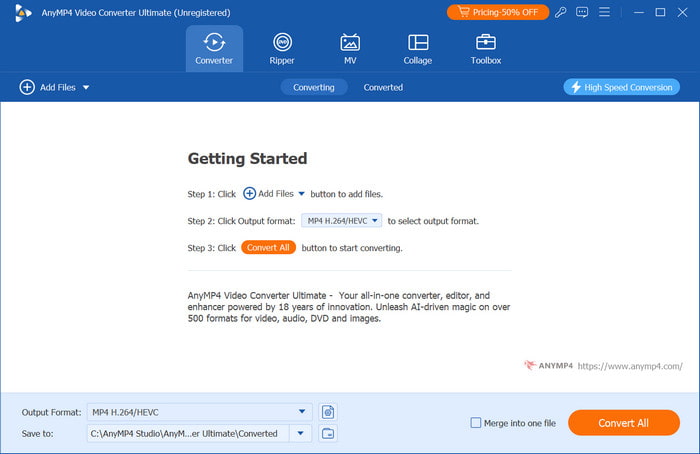
Adım 2. Çıktı biçimleri şuradan edinilebilir: E dönüşmek açılır menü. Alternatif olarak, tıklayarak çıktı MP4'ü manuel olarak seçebilirsiniz. Biçim Yüklenen dosyanın sağ tarafındaki butonuna tıklayın.
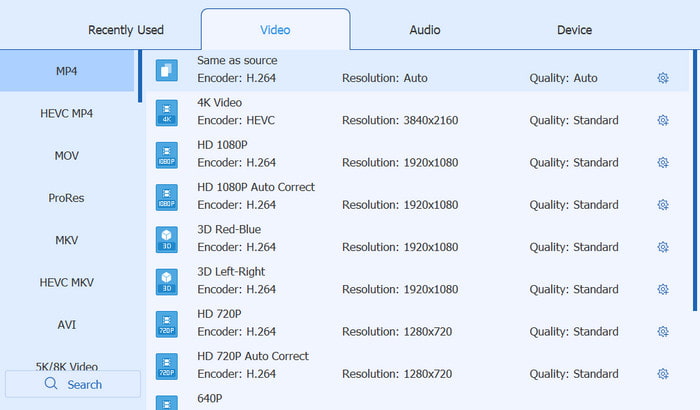
Aşama 3. Çıktı biçiminin önceden ayarlanmış seçenekleri vardır. Bunları şuradan düzenleyebilirsiniz: Özel Profil Menü. Sadece dişli simgesine tıklayın ve yapılandırılabilir çözünürlük, kalite, FPS vb. içeren bir iletişim kutusu görünecektir. Değişiklikleri kaydedin ve ana menüye dönün.
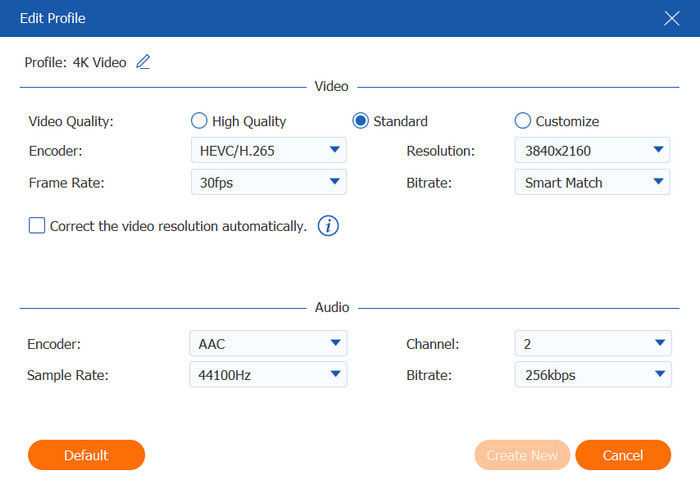
Adım 4. MXF dosyalarını MP4'e dönüştürmeden önce, dönüştürülen dosyaları depolamak istediğiniz Kaydetme Yeri menüsünden bir dizin konumu seçin. Ardından, Hepsini dönüştür Dönüştürmeyi başlatmak için düğmeye basın. Birkaç dakika sonra, MP4 dosyaları hazır olur.

MXF dosyalarınızı dönüştürmenin en iyi yolunu arıyorsanız, Video Converter Ultimate harika bir seçimdir. Basittir ve yüksek kaliteli videoları dönüştürmede mükemmeldir. Windows ve Mac'te denemek için Ücretsiz İndirme düğmesine tıklayın.
Ayrıca, MP4 dosyalarını dışa aktarmadan önce daha fazla düzenleme özelliği sağlar, örneğin: MP4 birleştirme, MP4'ü döndürme, MP4 videoyu kırpma ve daha fazlası.
Bölüm 4. Bölüm 4. MXF'yi MP4'e Dönüştürmenin Diğer Yolları
El freni
Bu dönüştürücü, Windows ve Mac OS için ücretsiz ve açık kaynaklı bir program olarak bilinmektedir. El freni geniş bir format yelpazesini destekler, bu nedenle MXF dosyalarını MP4, MOV ve diğer türlere dönüştürmek daha kolaydır. Araç ayrıca çıktı özelliklerini düzenlemek için de yeterlidir ve çözünürlüğü, en boy oranını, boyutu ve kaliteyi özgürce değiştirmenize olanak tanır.
Artıları
- Ücretsizdir ve kötü amaçlı yazılımlara ve virüslere karşı güvenlidir.
- Hem eski hem de modern dosya formatlarını destekler.
Eksileri
- İlk defa kullanacaklar için biraz karmaşık.
Aşama 1. Handbrake'i indirin ve kurun, ardından başlatın ve devam edin Kaynak Menü. Listeye göz atın ve dönüştürmek istediğiniz MXF dosyasını seçin.
Adım 2. Özet sekmesi altında, şuraya erişin: Çıkış biçimi seçeneği. Çıktı ayarlarını özelleştirmeye devam edin veya mevcut bir ön ayarı seçin. Bir hedef klasör belirleyin, ardından tıklayın Kodlamayı Başlat MXF'yi MP4'e dönüştürmek için.
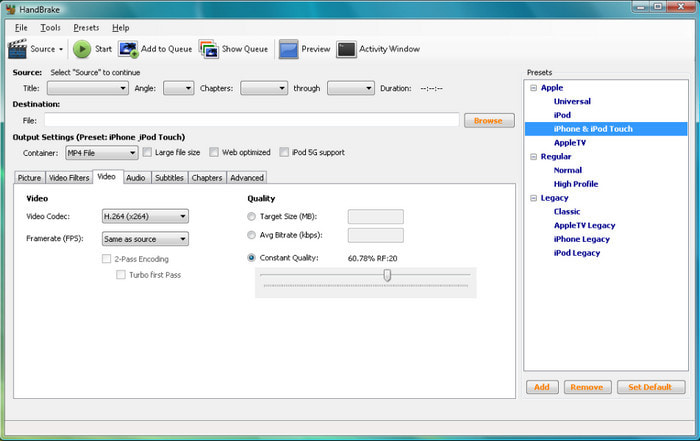
HandBrake ücretsiz ve gelişmiş dönüşümler için kullanışlıdır. Ancak dezavantajlarından biri, birçok kullanıcıyı şaşırtan eski arayüzü ve karmaşık özellikleridir.
VLC
Medya oynatıcısı olarak popüler, VLC MXF'yi MP4'e dönüştürmek için de harikadır. Bildiğiniz gibi, VLC oynatma için popüler video formatlarını destekler, ancak aynı zamanda TS, HEVC, MP4 vb. gibi dönüştürme için aynı miktarda video türüne sahiptir. Handbrake'in aksine, video dosyalarını düzenlemek için minimum işlevlerle kullanımı oldukça kolaydır.
Artıları
- Ek eklentilerin kurulumuna gerek yoktur.
- Daha küçük dosyaları dönüştürmek için uygundur.
Eksileri
- Toplu dönüştürme desteklenmiyor.
- Büyük dosyalar için uygun değildir.
Aşama 1. VLC'yi açın ve Medya menüsüne gidin. Dönüştür/Kaydet seçeneğini seçin ve klasörünüzden MXF dosyasını ekleyin.
Adım 2. Profil menüsüne gidin ve çıktı biçimi olarak MP4'ü seçin. İşiniz bittiğinde, Hedef bölümünden konum klasörünü ayarlayın ve ardından tıklayın Başlangıç ihraç etmek.
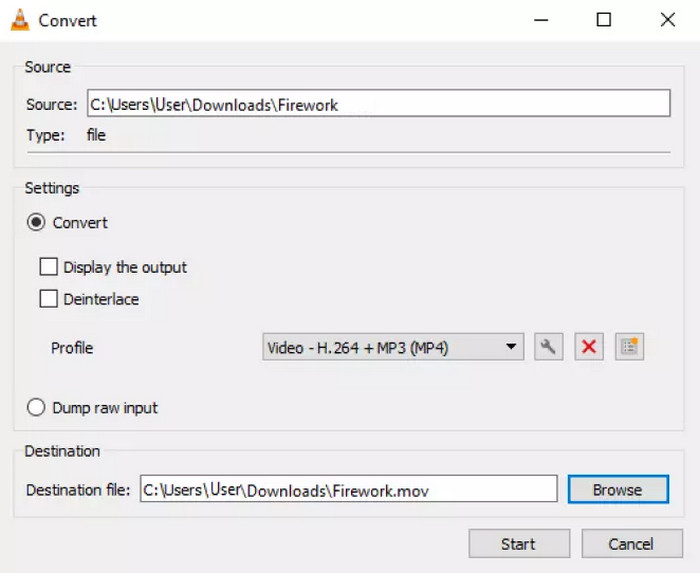
VLC'nin dönüştürmesi, faydalanmanız gereken gizli bir işlevdir. Etkili ve erişilebilirdir, ancak medya oynatıcısı düzgün bir şekilde işleyemediğinden büyük bir dosya yüklememeye dikkat edin.
Movavi Video Dönüştürücü
Bu MXF'den MP4'e dönüştürücü, çeşitli video ve ses formatlarını hızlı bir hızda dönüştürme konusunda uzmanlaşmıştır. Bunun dışında, platformda çeşitli düzenleme işlevleri mevcuttur ve bu da onu video dosyaları için çok işlevli hale getirir. Movavi Video Converter, dosyanızın cihazlar ve programlar arasında uyumluluğunu sağlamanız gerektiğinde idealdir.
Artıları
- Büyük dosyalar için mükemmel dönüştürme hızı.
- Video sabitleme ve geliştirme gibi gelişmiş özellikler.
Eksileri
- Dönüştürme işlemi sırasında sık sık hatalar meydana geliyor.
Aşama 1. Yüklendikten sonra dönüştürücüyü cihazınızda açın. Dönüştürmek istediğiniz dosyayı programa sürükleyip bırakın.
Adım 2. Bul ve aç Biçim İstenilen formatı seçmek için bölüme tıklayın. İsteğe bağlı olarak, çıkış video ve ses ayarlarını özelleştirin. Dönüştürmek MXF'yi MP4'e çevirmek için kullanılan düğme.
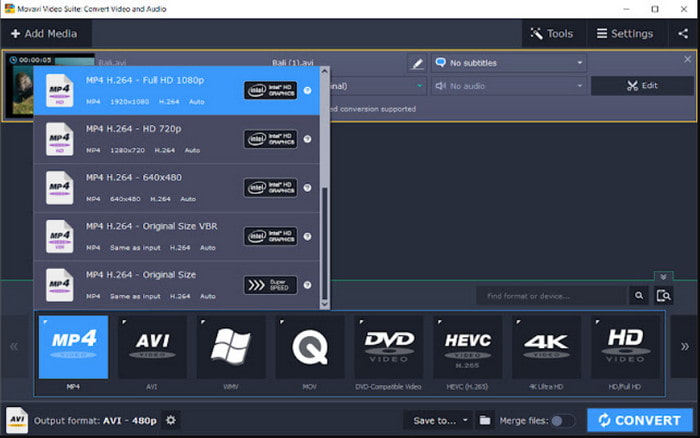
Movavi Video Converter, Windows ve Mac için harika bir alternatiftir. Ancak, dönüştürme sırasında hatalar olduğunda hayal kırıklığı yaratabilir. Kesinti istemiyorsanız, başka bir dönüştürücü seçebilirsiniz.
Dönüştürme
MP4, MXF ve yüzlerce başka formatı dönüştürmenize olanak tanıyan çevrimiçi bir MXF'den MP4'e dönüştürücüdür. Çeşitli web tarayıcılarında kullanılabilir, bu nedenle Chrome veya Safari kullansanız bile erişilebilir. Convertio herkes için ücretsizdir, ancak dönüştürülen dosyayı indirmek için kaydolmanız gerekir.
Artıları
- Farklı kodekler ve kalite seviyeleriyle ayarları özelleştirin.
- Emniyet ve güvenliği garanti altına alın.
Eksileri
- Yükleme sayısında kısıtlama.
Aşama 1. Convertio'nun web sitesine bir dosya yükleyin. Tıklayın Daha fazla dosya ekle toplu liste oluşturma butonu.
Adım 2. Yüklenen her videonun yanındaki çıktı biçimini seçin, ardından çıktı ayarlarını gerektiği gibi yapılandırın. Dosya uzantısını değiştirmek için Dönüştür'e tıklayın.
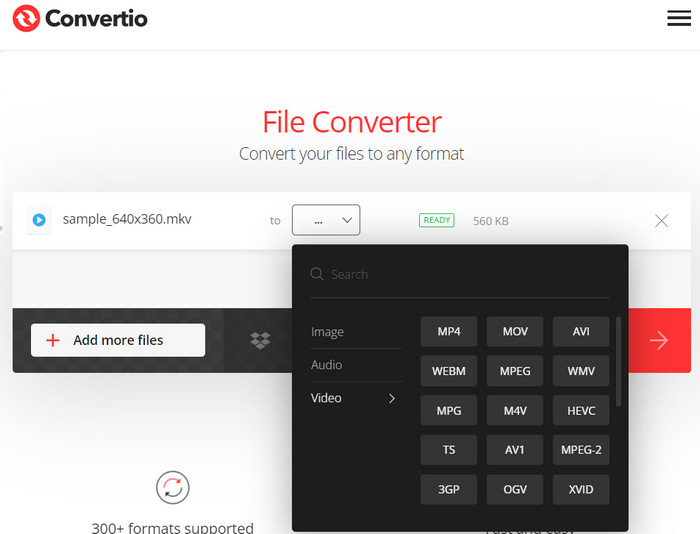
Çevrimiçi aracı kullanarak Convertio hızlı ve erişilebilirdir. Daha küçük dosyaları sürdürülebilir bir şekilde dönüştürebilir. Sadece yüklediğiniz dosyaları belirli bir miktarla sınırlayacağını unutmayın.
FreeFileConvert
FreeFileConvert, çevrimiçi ücretsiz bir MXF'den MP4'e dönüştürücüye bir alternatiftir. MKV, MP4, AVI, FLV ve diğer desteklenen formatları dönüştürebileceğiniz basit bir web sitesidir. Ayrıca videoları URL'lere yükleyebilir veya dönüştürülecek dosyalara erişmek için bulut hesaplarınızı açabilirsiniz. FreeFileConvert, ücretsiz ve kullanımı kolay olduğu için adına yakışır.
Artıları
- Desteklenen formatların geniş yelpazesiyle basit dönüşüm.
- Video dosyalarını sıkıştırın ve şifresini çözün.
Eksileri
- Yüklemeleri en fazla beş dosyayla sınırlayın.
- Reklamlar araya giriyor.
Aşama 1. Tıkla Dosya seçin FreeFileConverter'a bir MXF dosyası eklemek için düğme. Çıktı Biçimi açılır menüsünü açın ve MP4'ü seçin.
Adım 2. Tıkla Dönüştürmek İşlemi başlatmak için düğmeye basın. Daha fazla dosya yüklemek ve dönüştürmek için aynı adımları tekrarlayın.
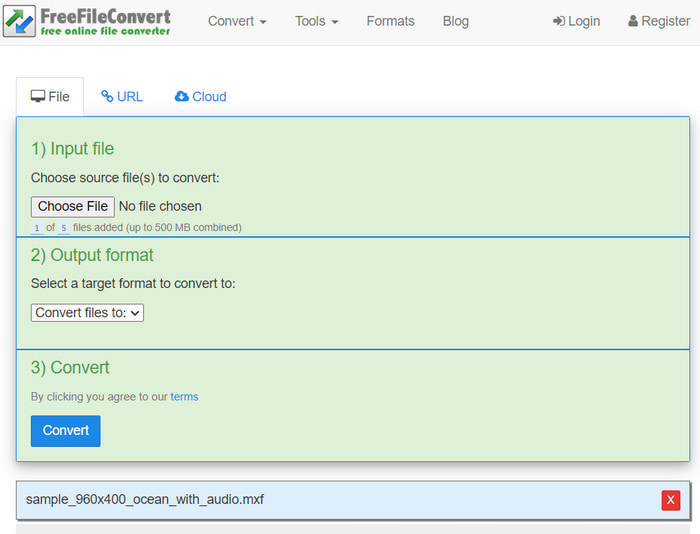
FreeFileConvert videolarınızı hızlı bir şekilde dönüştürerek size daha fazla zaman kazandırır. Gelişmiş dönüşüm için uygun değildir ancak MXF'yi MP4'e dönüştürmek için yeterlidir.
Bölüm 5. Bölüm 5. Harika Bir MXF'den MP4'e Dönüştürücü Seçmek İçin İpuçları
Bildiğiniz gibi, piyasada çeşitli dönüştürücüler var ve hangisinin en iyi olduğunu anlamak zaman alıyor. Ancak bir dönüştürücü seçerken öğrenmeniz gereken en iyi ipucu, gerçekten neye ihtiyacınız olduğunu önceliklendirmektir. Buna dikkate alınması gereken özellikler, bulunabilirlik, fiyat, desteklenen format ve daha fazlası dahildir. Ayrıntılı bilgi için lütfen aşağıdakileri okuyun:
- Büyük dosyaları işleyebilen bir MXF'den MP4'e dönüştürücü seçin. Birden fazla masaüstü ve çevrimiçi dönüştürücü yalnızca küçük videolar için iyidir.
- Profesyonel bir dönüştürücüye yatırım yapmayı seçerseniz, etkili olduğundan ve iyi yorumlara sahip olduğundan emin olun. Tüm profesyonel dönüştürücüler işlerinde verimli değildir.
- Dönüştürme aracı satın alırken dikkate almanız gereken bir özellik gelişmiş çıktı ayarıdır. Bu, dönüştürülen video dosyalarını etkileyecek önemli özellikleri kontrol etmenizi sağlar.
- Toplu dönüştürmeyi destekleyen bir dönüştürücü arayın. Özellikle işlenmesi gereken birden fazla büyük videonuz varsa, size zaman kazandıracaktır.
Bölüm 6. Bölüm 6. MXF'den MP4'e hakkında SSS
-
MXF, MP4'ten daha mı kaliteli?
MXF yüksek kaliteli video ve ses depolamak için kullanılsa da MP4'ten daha iyi değildir. MXF yaygın olarak video ve ses kodeklerini tutabilen bir sarmalayıcı olarak bilinir. Kalitesi yalnızca MP4'e dönüştürüldüğünde belirlenir.
-
MXF ham bir dosya mıdır?
Hayır. Çalışma amacı çeşitli video ve ses kodeklerini tutmak olduğundan MXF bir ham dosya değil, bir kapsayıcı olarak tanımlanmaktadır.
-
MXF kayıpsız mıdır?
Hayır. Gerçekte, format kullanılan sıkıştırmayı belirtmez. Ancak, kodeğe bağlı olarak kayıplı ve kayıpsız olacak kadar esnektir.
Kapanıyor
Sonunda öğrendin MXF'yi MP4'e nasıl çevirebilirim Verilen masaüstü ve çevrimiçi dönüştürücüleri kullanarak. Daha iyi sonuçlar için Windows veya Mac'te Video Converter Ultimate'ı deneyin ve MXF dosyalarınızı kalite kaybı olmadan uyumlu bir formata dönüştürün. Ücretsiz sürümü bugün denemek için Ücretsiz İndir'e tıklayın.
Blu-ray Master'dan daha fazlası
- MXF Birleştirme - MXF Dosyalarını Birleştirmek için En İyi 3 MXF Birleştirme Programı
- MP4 ve AAC Arasında Verimli Bir Şekilde Dönüştürme İçin Adım Adım Kılavuz
- Masaüstünde ve Çevrimiçi Olarak MP4'ü FLV'ye Dönüştürmenin İki Kolay Yöntemi
- MP4'ü iMovie'ye Yerleştirme ve iMovie'nin MP4 Açılmamasını Düzeltme
- MP4 Video Dosyalarını M4A Formatına Dönüştürmenin İki Doğrulanmış Yöntemi
- Windows ve macOS için En İyi 5 MP4'ten VOB'a Dönüştürücü Uygulamaları

